Ses den çıkmak Asus bilgisayarınız cızırdar, bu yüzden istersin Bu tür bir sorunu çözmenin yöntemini biliyor musunuz? Gerçekten de, sesteki arızalar hızla duyulamaz ve gerçekten sinir bozucu. Bu nedenle, bu eğitimde öncelikle size bilgisayardaki bir ses sorununu onarma teknikleri. Ardından, daha fazla açıklama istiyorsanız. size daha fazlasını göndereceğiz recommandations düzeyinde ses çıkış ayarları...
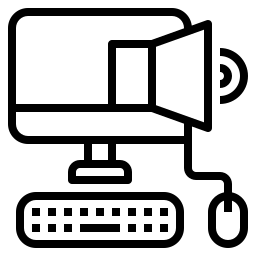
Asus PC'de çatırdayan ses sorununu düzeltin:
Biliyorum ki cızırtılı ses sorunu size yol açabilir Asus PC'nizde artık ses yok. Bu nedenle, bundan kaçınmak için. Size hızlı bir şekilde açıklayacağız, bilgisayardaki ses sorununun yaygın nedenleri. Sonra, detaylandıracağız düzeltmek için iki çözüm.
Asus PC'nizde ses neden çatırdıyor?
Bunun çeşitli nedenleri olabilir PC'nizde ses cızırtılı. Ancak, her şeyden önce bir soru olacak sürücü endişesi bu bir program izin veren ses çıkışınız ile değiş tokuş etmek Windows 10 işletim sisteminiz. Aslında şunu bilmelisin hoparlörleriniz olmak bileşenler kurulu olan cihazlar anakart. Bu nedenle, bir programa ihtiyacınız olacak bilgileri aktarır böylece her bileşen bunları kullanma ve yorumlama yeteneğine sahip olur.
Ancak, olabilir ki Windows işletim sisteminin güncellenmesi artık buna ayarlı değil ses çıkış sürücüsü. Cette uyumsuzluk sıksıktır çatırtıdan sorumlu Asus PC'nizin ses çıkışı. Ve yol açabilir artık PC'nizde ses yok.
Bir yazılım arızası dışında. Çatırtı olması da mümkündür maddi kökenli. Ne dinlediğinize bağlı olarak değişir aslında. Sesin olması alışılmadık bir durum değil. doymuş. Bu nedenle, değiştirir kalite. Hoparlörlerin sesini kısmak zorunda kalmadan bu sınırları aşmak için. Bu öğreticiyi izleyerek bir alternatif öneriyoruz.
Asus PC'de ses kartı sürücüsünü güncelleyin:
Kural olarak, sürücüleri güncellemek özellikle kolaydır. Tek yapmanız gereken aşağıda verilen adımları takip etmektir:
- aracı aç " Aygıt Yöneticisi " W10 arama çubuğunu kullanarak.
- Ardından ikincisinde bölümü arayın "Ses, video ve oyun denetleyicileri".
- Açmak için üzerine dokunun.
- Çift tıklama aygıt penceresini açmak için aygıt düzeyinde. özellikleri.
- Alt kısma gitmeniz gerekecek "Pilot".
- Düğmesine basın "Sürücüyü güncelle".
- Ve son olarak, seçin "Sürücüleri otomatik olarak ara".
Asus PC'nizdeki ses sorun gidericisini kullanarak bir tarama yapın:
Yöntemlerden biri Asus PC'nizdeki çatırtı problemini çözün. Ayrıca kullanabilirsiniz W10'daki sorun giderici.
- Yaparak oldukça kolay bir şekilde erişebilirsiniz. ses simgesine sağ tıklayın, W10 araç çubuğunda.
- Sonra seçin "Ses Sorunlarını Giderme".
- Böylece doğrudan çalıştırılacak yardımcı programa kolayca erişeceksiniz. bir tarama
- araçta “Ses efektlerini ve geliştirmeleri devre dışı bırak”. seçmenizi öneririz "Evet, ses geliştirmelerini aç."
- Bu size erişim sağlayacaktır gelişmiş hoparlör ayarlarına Asus PC'nizin
- Alt parça düzeyinde “Uzamsal ses”, size tavsiye ederiz devre dışı bırakmak ses kalitenizi artırmak için.
- Bu yapıldığında, düğmeye basın " Uygulamak " ve pencereyi kapatın.
Asus PC'de bir ses sorununu çözmek için ek göstergeler:
Beklentilerinize bağlı olarak, Asus PC'nizin ses çıkışı beklentilerinizi az çok karşılayabilir. Daha iyi bir kalite elde etmek istiyorsanız, tereddüt etmeyin ayarları yap ou size daha uygun ekipman sağlar.
Asus PC'nizdeki farklı ses çıkışı ayarlarını kontrol edin:
maruz kaldığında çatırtı sorunları ile Asus PC'nizden gelen ses. Ayrıca şu adrese gitmeniz önerilir: Ses ayarları. Böylece, kontrol edebileceksiniz "Cihaz Özellikleri". Ve ayrıca hoparlörlerinizi test edin. Bunu yapmak için üzerine tıklamanız yeterlidir "Ses cihazlarını yönet". O zaman tıklamanız gerekecek "Konuşmacılar". düğmenin yanı sıra " Ölçek ". Bu, cızırtının gerçekten Asus PC'nizin hoparlörlerinden gelip gelmediğini belirlemenizi sağlar.
Daha fazlasını öğrenmek istiyorsanız sesi ayarlamak için prosedürler ses çıkışı Asus PC'niz. Aşağıdaki makaleye göz atabilirsiniz: Asus PC'nizin sesini nasıl artırabilirsiniz??
Asus PC'nizin sesini iyileştirmek için kendinizi bir Bluetooth hoparlörle donatın:
Si Asus PC'nizin sesi doymuş. Bunu bulacaksınız kaliteyi değiştirir bilgisayar tarafından üretilen ses. Yani, daha fazlasına sahip olmak hacim kaliteyi etkilemeden. Kendinizi donatmanızı öneririz bir muhafazanın. İkincisini şu şekilde bağlayabilirsiniz: Cihaz ayarları aracılığıyla Bluetooth.
Eğer arıyorsan satın alma bu tür bir aksesuar. Aşağıdakiler gibi bir multimedya mağazasına gidebilirsiniz: Boulanger , Darty ou Fnac .
Sonuç olarak A Asus PC'de çatırtı sesi sorunu kullanılarak oldukça kolay bir şekilde çözülür ses kartı sürücüsü güncellemesi. Alternatif olarak, kullanmak da mümkündür Windows Sorun Giderici. Ancak, ses geldiğinde doymuş ses çıkışınızda. Kalitenin etkilenmesi anormal değildir. Bu nedenle, bu tür bir durumda, yanınızda getirmeniz gerekecektir. hamile açısından ihtiyaçlarınızı karşılamak için hacim ve kalite. Sesle ilgili endişeniz devam ediyorsa, aramaktan çekinmeyiniz. Microsoft desteği.
Asus PC'nizde başka eğitimler almak isterseniz, sizi bu kategorideki diğer makaleleri okumaya davet ediyoruz: asus bilgisayar.
